- Latensi tinggi dalam game setelah pemutakhiran Windows 10 dapat disebabkan oleh masalah ethernet dan wi-fi.
- Jika Anda bertanya-tanya cara mengatasi ping spike di windows 10, update driver harusnya mudah dilakukan.
- Nonaktifkan alat antivirus pihak ketiga yang dapat memengaruhi aliran data pada bandwidth Anda.
- Menggunakan VPN stabil yang dioptimalkan untuk bermain game juga akan dengan cepat memperbaiki ping tinggi selama sesi Anda.

Perangkat lunak ini akan memperbaiki kesalahan umum komputer, melindungi Anda dari kehilangan file, malware, kegagalan perangkat keras, dan mengoptimalkan PC Anda untuk kinerja maksimal. Perbaiki masalah PC dan hapus virus sekarang dalam 3 langkah mudah:
- Unduh Alat Perbaikan PC Restoro yang dilengkapi dengan Teknologi yang Dipatenkan (tersedia paten sini).
- Klik Mulai Pindai untuk menemukan masalah Windows yang dapat menyebabkan masalah PC.
- Klik Perbaiki Semua untuk memperbaiki masalah yang memengaruhi keamanan dan kinerja komputer Anda
- Restoro telah diunduh oleh 0 pembaca bulan ini.
Windows 10 adalah versi terbaru dari Windows dan meskipun telah membawa banyak perbaikan, beberapa pengguna mengalami masalah.
Latensi tinggi setelah pemutakhiran Windows 10 adalah salah satu masalah paling umum dan dapat menyebabkan masalah besar selama Anda sesi permainan.
Jadi kami memutuskan untuk melihat apakah ada cara untuk memperbaiki masalah ini.
Laporan menunjukkan bahwa lonjakan ping biasa terjadi. Ping tinggi biasanya memengaruhi koneksi WiFi, tetapi juga dilaporkan pada koneksi Ethernet.
Beberapa pengguna bahkan menyebutkan packet loss saat mengalami ping tinggi, yang bisa menjadi masalah besar terutama jika Anda menonton streaming video online atau permainan.
Dalam beberapa kasus, masalah latensi dapat disebabkan oleh file tertentu, seperti Ddis.sys.
Jadi solusi berikut berlaku untuk semua instance ini, tetapi tidak hanya. Ambil setiap langkah secara bergantian dan semoga, Anda tidak akan sampai ke akhir daftar sebelum memperbaiki masalah.
Tip Singkat:
Sebelum Anda mulai memperbaiki masalah ini, pastikan driver dan OS Windows 10 Anda mutakhir.
Jika Anda menggunakan WiFi atau kartu LAN eksternal, pastikan Anda mengunjungi situs web produsen dan mengunduh driver terbaru dari sana. Jika tidak, pastikan bahwa papan utama driver yang terbaru.
Beberapa alat pihak ketiga seperti Perbaikan Driver dapat membantu dengan memindai sistem Anda dan mendeteksi driver usang. Selain itu, mereka juga dapat menyarankan alat terbaru untuk diunduh.
⇒ Dapatkan DriverFix
Bagaimana cara memperbaiki latensi/ping tinggi dalam game?
1. Gunakan solusi VPN yang stabil
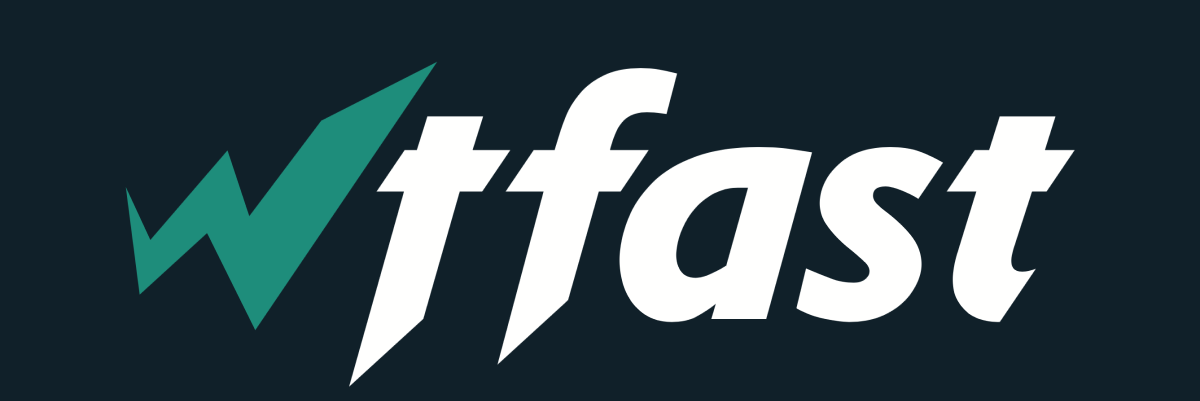
WTFast memasarkan dirinya sebagai GPN (Game Private Network) dan mengklaim bahwa itu secara fundamental berbeda dari solusi jaringan lain di luar sana seperti VPN.
Perangkat lunak ini menggunakan pembelajaran mesin canggih yang secara otomatis mendeteksi jalur lalu lintas yang paling optimal untuk mengirim file Anda, yang memastikan koneksi yang stabil dan lancar di mana saja.
Oleh karena itu, WTFast memberikan pengalaman bermain game yang bebas latensi dan ping rendah. Anda benar-benar dapat melihat informasi tentang data Anda, bagaimana data itu ditransfer dan di mana, di antarmuka aplikasi.
Selain itu, karena dibuat untuk game, perangkat lunak ini dioptimalkan untuk memanfaatkan perangkat keras generasi terbaru. Kami juga harus menyebutkan bahwa perangkat lunak ini hanya memengaruhi lalu lintas game.
Mari kita lihat apa yang lain fitur utama alat yang ada di toko:
- Koneksi jaringan otomatis dan manual
- Percepatan lalu lintas permainan
- Dukungan pelanggan
- Dukungan untuk permainan khusus
- Koneksi rantai multi-server
- Port Server Kustom
- Mengingat pengaturan dari game sebelumnya
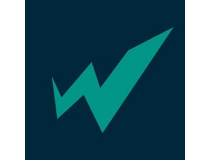
WTFst
Nikmati pengalaman bermain game Anda dengan aman dan tanpa jeda berkat WTFast.
2. Nonaktifkan alat antivirus/firewall pihak ketiga

Menurut pengguna, jika Anda mengalami latensi tinggi dalam permainan, Anda mungkin dapat memperbaiki masalah hanya dengan menonaktifkan antivirus atau firewall Anda.
Terkadang Anda perangkat lunak antivirus dapat mengganggu koneksi jaringan Anda dan menyebabkan kesalahan ini atau lainnya terjadi. Anda ingin memeriksa apakah firewall Anda memblokir game atau port? Ikuti langkah-langkah sederhana di panduan ini untuk mencari tahu.
Jika menonaktifkan antivirus tidak membantu, Anda harus menghapusnya menggunakan alat penghapus khusus. Banyak perusahaan antivirus menawarkan alat penghapus untuk perangkat lunak mereka, jadi pastikan untuk mengunduhnya untuk antivirus Anda.
Untuk Norton pengguna, kami punya panduan khusus tentang cara menghapusnya sepenuhnya dari PC Anda. Ada panduan serupa untuk McAffe pengguna, juga.
Atau, periksa check daftar yang luar biasa ini dengan software uninstaller terbaik yang bisa anda gunakan saat ini.
Jalankan Pemindaian Sistem untuk menemukan potensi kesalahan

Unduh Restoro
Alat Perbaikan PC

Klik Mulai Pindai untuk menemukan masalah Windows.

Klik Perbaiki Semua untuk memperbaiki masalah dengan Teknologi yang Dipatenkan.
Jalankan Pemindaian PC dengan Alat Perbaikan Restoro untuk menemukan kesalahan yang menyebabkan masalah keamanan dan perlambatan. Setelah pemindaian selesai, proses perbaikan akan mengganti file yang rusak dengan file dan komponen Windows yang baru.
Setelah menghapus antivirus, periksa apakah masalah masih muncul. Jika tidak, Anda mungkin ingin memperbarui antivirus atau beralih ke solusi keamanan lain.
3. Ubah cara Windows 10 memberikan pembaruan
- Pergi ke Pengaturan > Perbarui dan Keamanan.
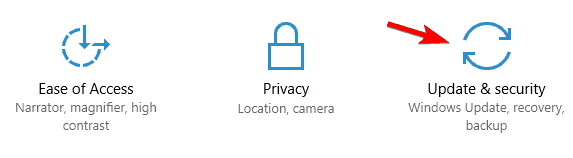
- Pergi ke pembaruan Windows dan klik Opsi lanjutan.
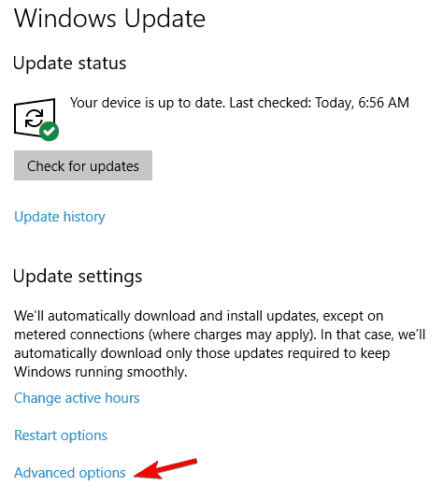
- Klik Pilih bagaimana pembaruan dikirimkan.
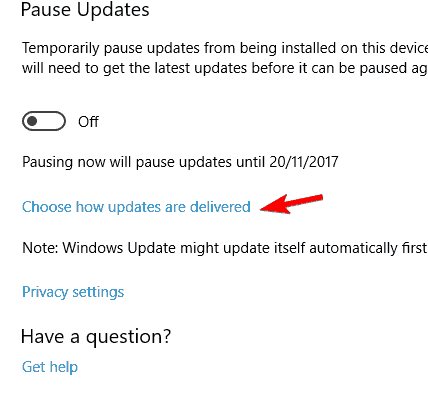
- Belok Pembaruan dari lebih dari satu tempat untuk Mati.
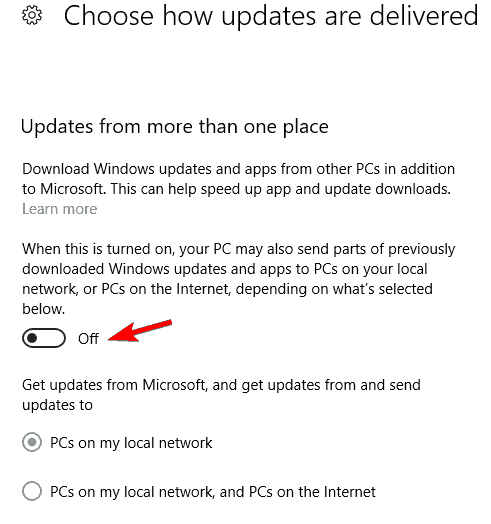
Selain mengubah cara Windows 10 memberikan pembaruan, Anda juga dapat mengaktifkan koneksi terukur untuk meningkatkan latensi Anda.
Jika Anda mengatur koneksi Anda sebagai koneksi terukur, Anda akan mencegah unduhan latar belakang yang tidak diinginkan jadi begini cara melakukannya:
- Pergi ke jalur berikut:
Pengaturan\Jaringan & Internet\Wi-Fi\Opsi Lanjut - Temukan Koneksi terukur dan nyalakan.
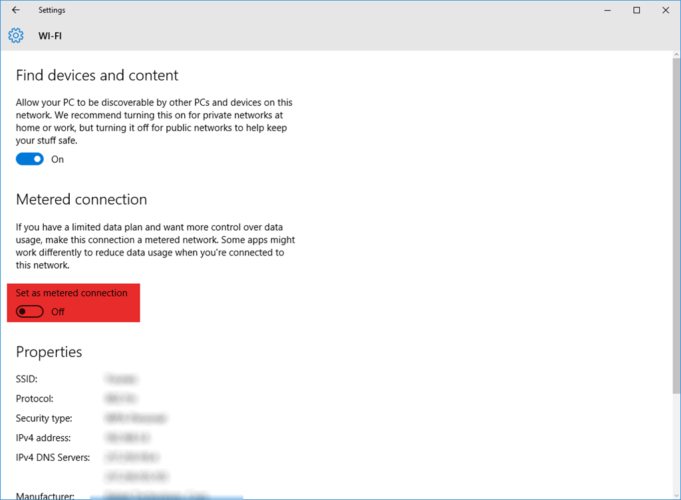
- Setelah Anda selesai, disarankan untuk kembali ke koneksi non-meteran.
Jika Anda mengalami masalah saat membuka aplikasi Pengaturan, lihat artikel ini untuk memecahkan masalah.
4. Periksa aplikasi di Pengelola Tugas
- Mulailah Pengelola tugas dengan menekan Ctrl+Shift+Esc.
- Dalam daftar proses, klik Jaringan untuk mengurutkan proses berdasarkan penggunaan jaringan.
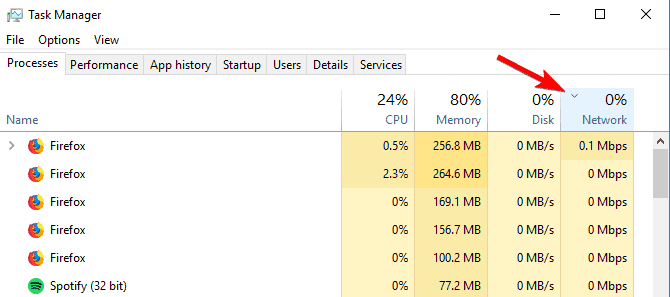
- Temukan proses yang menggunakan jaringan Anda dan matikan. Selain itu, Anda dapat menavigasi ke tab Startup dan menonaktifkan proses ini mulai dari Windows 10.
Jika Anda ingin tahu cara menambah atau menghapus aplikasi startup di Windows 10, lihat inipanduan sederhana.
Juga, jika Andatidak terbuka Pengelola tugas di Windows 10, lihat ini panduan luar biasa untuk memperbaiki masalah dalam waktu singkat.
5. Ubah pengaturan adaptor jaringan nirkabel Anda
- Klik kanan ikon nirkabel di kiri bawah bilah tugas Windows 10.
- Memilih Buka Jaringan dan Pusat Berbagi.
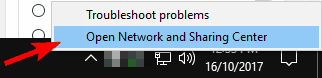
- Pilih Ubah pengaturan adaptor di sisi kiri.
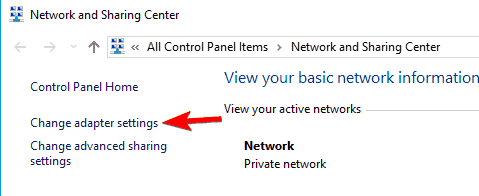
- Klik kanan koneksi nirkabel Anda yang mengalami masalah latensi dan pilih Properti.
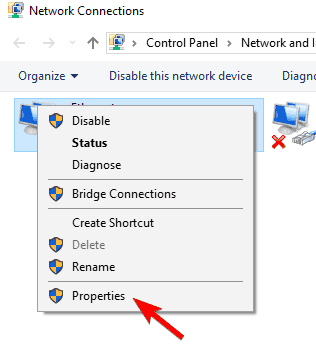
- Klik Konfigurasikan.
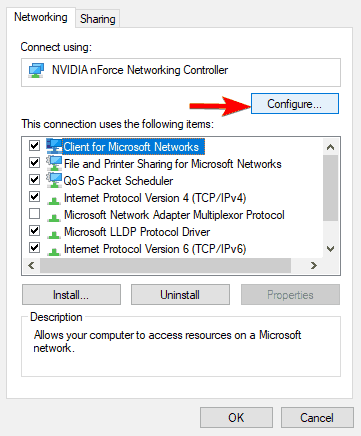
- Selanjutnya, pergi ke Maju tab dan ubah nilai berikut dan simpan pengaturan Anda:
- Lebar saluran 802.11n hanya untuk koneksi 2,4GHz hingga 20MHz
- Band Pilihan ke 2.4GHz
- Agresivitas Roaming ke 1
- Mode nirkabel ke 802.11b/g
Beberapa pengguna mengklaim bahwa Anda juga dapat memperbaiki masalah ini dengan menonaktifkan fitur Moderasi Interupsi. Untuk melakukannya, cukup ikuti langkah-langkah di atas untuk membuka jendela konfigurasi, cari Moderasi Interupsi fitur dan atur ke Dengan disabilitas.
Setelah mengubah konfigurasi adaptor Anda, masalah dengan latensi harus diselesaikan. Mencari kecepatan yang lebih cepat dan latensi yang lebih rendah? Lihat ini Adaptor Wi-Fi USB.
6. Nonaktifkan fitur pelacakan lokasi
- Buka Aplikasi pengaturan dan navigasikan ke Pribadi bagian.
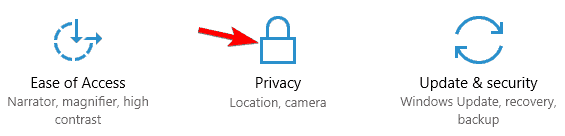
- Di panel kiri klik pada Lokasi. Sekarang klik pada Perubahan tombol.
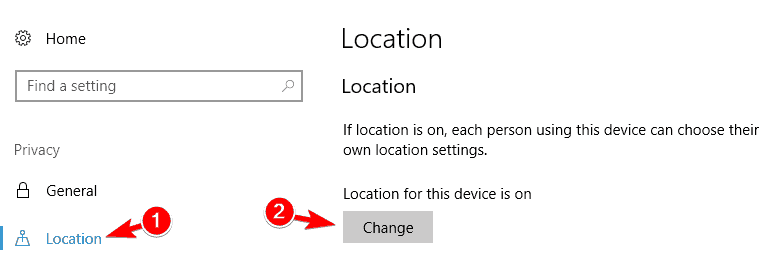
- Set Lokasi untuk perangkat ini untuk Mati.
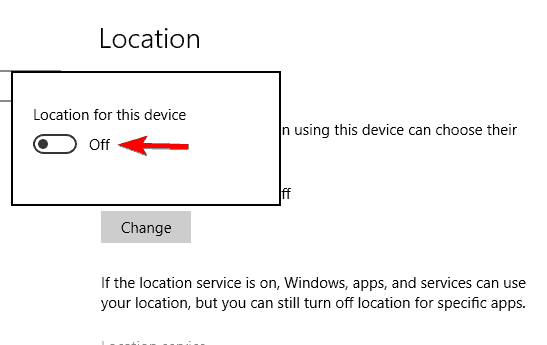
Setelah menonaktifkan fitur ini, aplikasi Anda tidak akan dapat mengakses lokasi Anda, dan masalah dengan ping-in tinggi harus diselesaikan.
7. Periksa sinyal nirkabel Anda
Dalam beberapa kasus, Anda mungkin mengalami masalah dengan latensi tinggi karena sinyal nirkabel Anda. Beberapa pengguna melaporkan bahwa sinyal nirkabel mereka terlalu lemah dan itulah penyebab masalah ini.
Untuk memperbaiki masalah ini, pengguna menyarankan untuk memindahkan PC Anda lebih dekat ke router dan periksa apakah itu menyelesaikan masalah.
Jika tidak dapat memindahkan PC Anda lebih dekat ke router, Anda mungkin ingin mempertimbangkan untuk membeli a Pemanjang Wi-Fi atau menggunakan koneksi Ethernet sebagai gantinya.
8. Gunakan perintah netsh untuk menonaktifkan konfigurasi Otomatis
- tekan Tombol Windows + X untuk membuka menu Win + X.
- Memilih Prompt Perintah (Admin). (Jika Command Prompt tidak tersedia, pilih PowerShell (Admin).)
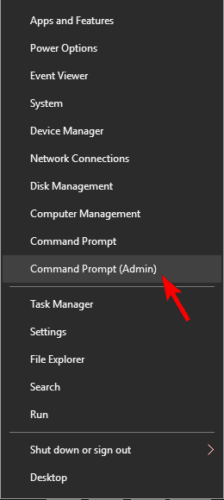
- Masukkan perintah ini dan lihat apakah konfigurasi otomatis diaktifkan untuk adaptor jaringan Anda:
pengaturan acara netsh wlan - Hafalkan atau tuliskan koneksi nirkabel Anda di langkah ini, karena Anda akan membutuhkannya lebih lanjut.
- Sekarang masukkan perintah berikutnya dan tekan Enter:
netsh wlan atur autoconfig diaktifkan = tidak ada antarmuka =
Masalahnya harus diselesaikan sepenuhnya sekarang. Ingatlah bahwa PC Anda tidak akan lagi mencari jaringan Wi-Fi terdekat di latar belakang.
Jika Anda ingin terhubung ke jaringan nirkabel, Anda harus membuka Command Prompt sebagai administrator dan menjalankan perintah berikut: netsh wlan atur autoconfig diaktifkan = ya antarmuka =
Ini adalah solusi lanjutan, tetapi banyak pengguna melaporkan bahwa ini berhasil untuk mereka, jadi Anda mungkin ingin mencobanya.
Kesulitan mengakses Command Prompt sebagai admin? Lihatlah lebih dekat ini berguna panduan.
9. Ubah registri Anda
- tekan Tombol Windows + R dan masuk regedit. tekan Memasukkan atau klik baik.

-
Pilihan: Sebelum membuat perubahan apa pun pada registri, disarankan untuk membuat cadangan. Untuk melakukannya, klik File / Ekspor.
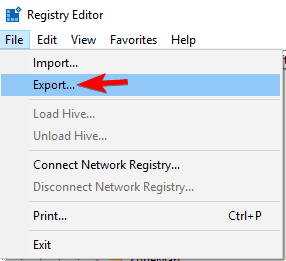
- Sekarang pilih Rentang ekspor sebagai Semua dan atur nama file yang diinginkan. Pilih lokasi yang aman dan klik Menyimpan.
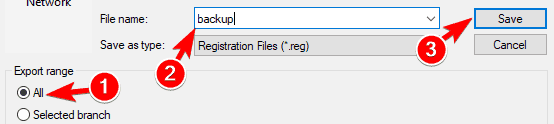
- Jika ada yang tidak beres setelah memodifikasi registri Anda, jalankan file yang baru saja Anda buat untuk mengembalikannya ke keadaan semula.
- Di panel kiri, navigasikan ke kunci ini:
HKEY_LOCAL_MACHINE/SOFTWARE/Microsoft/Windows NT/CurrentVersion/Multimedia/SystemProfile - Di panel kanan, klik dua kali pada JaringanThrottlingIndex DWORD.
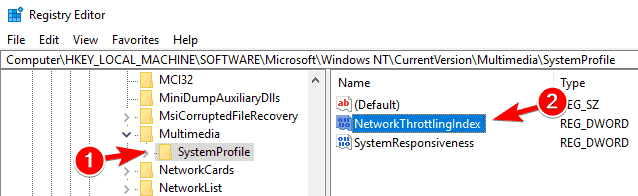
- Memasukkan FFFFFFFF sebagai Data nilai dan klik baik untuk menyimpan perubahan.
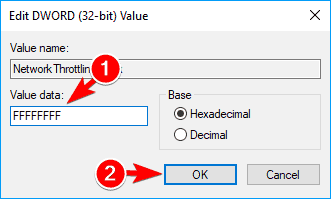
- Sekarang navigasikan ke kunci ini dan perluas:
HKEY_LOCAL_MACHINE/SYSTEM/Current/Control/SetServices/TcpipParameters/Antarmuka - Sekarang pilih subkunci yang mewakili koneksi jaringan Anda. Biasanya, subkunci yang benar adalah yang memiliki informasi paling banyak seperti alamat IP, gateway, dll.
- Klik kanan subkunci dan pilih Nilai Baru / DWORD (32-bit).
- Memasukkan TCPPackFrekuensi sebagai nama DWORD.
- Sekarang buat DWORD lain dan atur namanya menjadi TCPNoDelay.
- Tetapkan data Nilai untuk kedua DWORD ke 1.
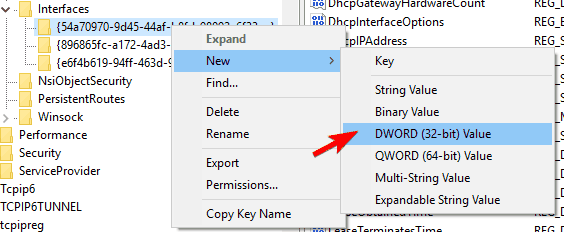
- Tetapkan data Nilai untuk kedua DWORD ke 1.
- Arahkan ke kunci berikut:
HKEY_LOCAL_MACHINESOFTWAREMicrosoftMSMQ - Buat DWORD baru bernama TCPNoDelay dan atur Data nilai untuk 1.
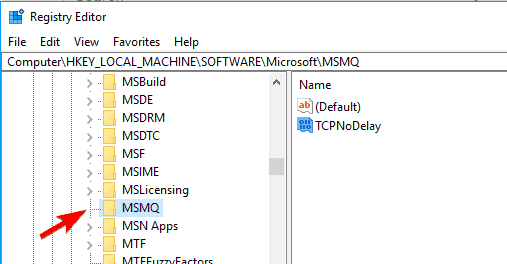
- Sekarang perluas MSMQ kunci dan pilih Parameter. jika Parameter kunci tidak tersedia, klik kanan MSMQ kunci dan pilih Baru / Kunci dan masuk Parameter sebagai namanya. Di Parameter kunci buat DWORD baru bernama TCPNoDelay dan atur Data nilai untuk 1.
Setelah melakukan perubahan ini, masalah dengan latensi tinggi harus diselesaikan.
Jika Anda tidak dapat mengedit registri Windows 10 Anda, baca inipanduan praktis dan menemukan solusi tercepat untuk masalah ini.
Dan itu saja. Kami berharap setidaknya beberapa dari solusi ini membantu Anda memecahkan masalah ping di Windows 10, dan Anda akan memiliki pengalaman bermain game yang menyenangkan mulai sekarang.
Jika Anda memiliki pertanyaan atau komentar, tulis saja di bagian komentar di bawah.
Untuk masalah lain dengan game di Windows 10, Anda dapat melihat artikel kami tentang memecahkan masalah dengan game di Windows 10.
 Masih mengalami masalah?Perbaiki dengan alat ini:
Masih mengalami masalah?Perbaiki dengan alat ini:
- Unduh Alat Perbaikan PC ini dinilai Hebat di TrustPilot.com (unduh dimulai di halaman ini).
- Klik Mulai Pindai untuk menemukan masalah Windows yang dapat menyebabkan masalah PC.
- Klik Perbaiki Semua untuk memperbaiki masalah dengan Teknologi yang Dipatenkan (Diskon Eksklusif untuk pembaca kami).
Restoro telah diunduh oleh 0 pembaca bulan ini.
Pertanyaan yang Sering Diajukan
Menggunakan Pengelola Tugas untuk menemukan aplikasi mana yang menggunakan koneksi jaringan Anda, seperti yang dijelaskan dalam ini panduan yang luar biasa, atau mengubah pengaturan adaptor jaringan nirkabel Anda adalah cara cepat untuk memperbaiki latensi tinggi.
Biasanya, menggunakan VPN juga dapat menyebabkan latensi. Namun, ada beberapa VPN yang tidak memiliki masalah ini, seperti VPN game khusus.
Memeriksa sinyal nirkabel Anda, menggunakan Pengelola tugas, dan netsh perintah untuk menonaktifkan Konfigurasi otomatis adalah tiga solusi paling efektif yang dapat Anda gunakan untuk memperbaiki ping tinggi pada Windows 10.


